
Products
GG网络技术分享 2025-03-18 16:08 46
你还记得你上次填写在线表格是什么时候吗? 我猜不是很久以前,尤其是如果你经常在网上买东西的话。
在通过 WordPress 网站收集客户数据的业务中,很容易低估表单的重要性。 但是,无论您是否打算进行客户调查、为活动注册参与者、产生潜在客户等,您都不能忽视拥有精心构建的表格和呈现良好的数据的重要性。
在本教程中,我将向您展示如何将 Google 表单嵌入到您的 WordPress 网站中。 我们将探讨独特的优势、何时寻找其他地方以及自动将数据添加到 Google 电子表格的替代方法。
Google Forms 是 Google 自己的表单管理应用程序,它是 Google Drive 办公套件的一部分。 它提供了一个简单的界面,可以轻松地将信息捕获到电子表格中。
例如,如果您要举办活动,您可能需要创建一个邀请表来帮助您计算要提供多少饮料。
创建一个包含 RSVP 信息的表单,包括饮料订单请求 > 直接将回复捕获到您的电子表格 > 提交回复时收到通知 > 导出到电子邮件列表,以便您可以跟进您的客人
对于像这样的简单序列,Google Forms 非常棒。
在我们深入研究在您的网站上嵌入 Google 表单的机制之前,重要的是要确定 Google 表单是否是您想要实现的最佳解决方案。
此列表将使您对 Google 表单的功能有一个很好的了解:
既然有其他解决方案,为什么还要搞乱 Google 表单?
这取决于您要达到的目标,但如果您需要便宜的东西,则可以免费使用 Google 表单。 您可以创建一个基本的功能表单,将其插入您的网站,然后立即开始收集回复。
但是,Google 表单的最大好处是在多个平台(WordPress、Facebook、电子邮件等)上共享表单非常容易,并且易于协作。 由于结果存储在 Google 表格中,因此您可以轻松地与朋友、客户和同事协作,对数据进行排序和管理。
如果您想要更多地控制样式、支付能力和高级计算,您将需要考虑使用像 Forminator 这样的 WordPress 表单构建器插件。 Forminator 也是免费的,但在构建时考虑了 WordPress 特定的定制。
首先,登录或创建一个 Google 帐户并访问 https://docs.google.com/forms/。 您还可以从 Google 云端硬盘访问表单
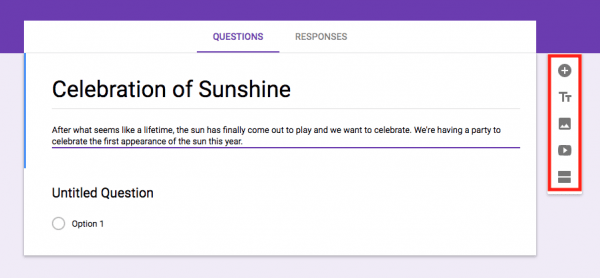
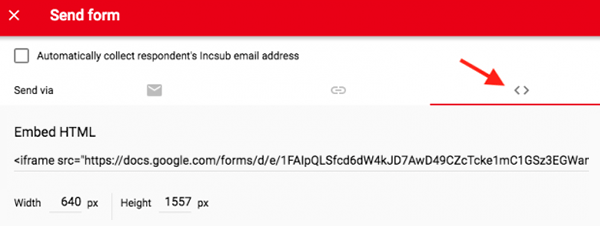
现在是时候将 Google 表单的代码嵌入到您的 WordPress 帖子或页面中了(非常高兴)。
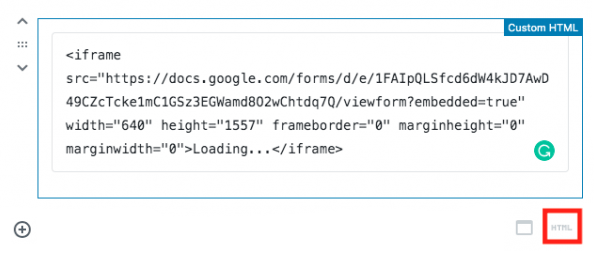
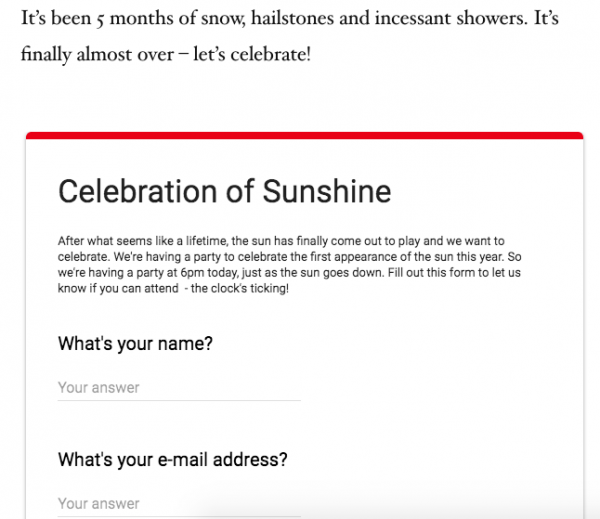
曾经有一个用于嵌入 Google Forms 的 WordPress 插件(恰当地命名为 Google Forms),但截至 2018 年 8 月,Google 不再需要该插件。
根据您的需要,像 Forminator 这样的表单插件内置了与 Google Sheets 的集成,为 WordPress 提供了更好的样式选项,并允许您创建更高级的表单。
与插件解决方案相比,Google 表单的主要优势在于您可以将一个表单嵌入到多个网站中,同时消除必须处理来自每个网站的响应的繁琐任务。 您所有网站的回复都会自动整理在同一个表单页面上并实时更新。
此外,它还包括跨平台支持。
您的 Google 表单还可以与其他 Google 产品(例如 YouTube)一起使用,让您无需离开表单即可获得更多功能。
在查看您的回复时,Google 表单可让您直接在表单仪表板上轻松访问您的回复。 在这里,您会发现您的响应数据以具有视觉吸引力的图表和图形精美地显示 - 如果您必须为客户创建报告,这尤其令人满意。 每个图形数据块都带有一个嵌入代码,这意味着您可以将特定块复制/粘贴到其他 Google 产品(例如 Google Docs)中以实现无缝共享。
如您所见,将 Google 表单嵌入 WordPress 网站的整个过程非常简单,但是您选择哪种表单解决方案取决于您要实现的目标。 虽然 Google 表单在支持自定义样式方面有其自身的局限性,但它能够处理您的基本表单创建和分析需求,尤其是在外观不是问题的情况下。
但是,如果外观是一个问题,那么 Forminator 可能是您更好的选择 - 因为它具有原生 WordPress 样式、用于支付、计算、投票、测验和 +1000 3rd-party 集成的高级选项。 无论您选择哪种方式,请记住,与被动内容相比,客户更有可能使用交互式内容进行转换,因此不要放弃向您的网站添加表单的选项!
标签:Demand feedback